
Reparo de fotos com IA
Repare suas fotos, melhore a qualidade e restaure momentos preciosos com uma solução baseada em IA.
30/09/2021 • Arquivado para: Recuperação de pen drive • Soluções comprovadas
Em diversas situações podemos acabar necessitando formatar ou restaurar o sistema operacional de um PC ou notebook. Você sabe como dar boot pelo pen drive no notebook?
Por mais que seja um procedimento relativamente simples, muitas pessoas não sabem como fazer um pen drive para utilizar nesses casos, já que é muito mais fácil do que recorrer a um CD ou DVD do Windows.
Justamente por isso, criamos um guia especial para você que quer saber como fazer um pendrive bootável no notebook e conseguir restaurar sua máquina sempre que for necessário. Confira agora todas as informações.
Um pen drive bootável é uma daquelas ferramentas que todo mundo que possui um notebook ou um computador precisa sempre ter em mãos. É fundamental saber também como fazer esse procedimento, que na verdade é bem simples.
O pen drive bootável nada mais é do que um disco de inicialização e instalação de um sistema operacional específico, em que você consegue criar por conta própria com o auxílio de programas.
Com esse pen drive, você pode formatar seu computador ou o de alguma pessoa que precise, além de poder levar essa ferramenta consigo quando quiser.
Vamos analisar melhor agora quais os principais cenários em que nos vemos precisando de criar pen drive bootável no notebook e utilizar. Acompanhe.
Para voltar a ter acesso ao notebook
Acontecem algumas situações vez ou outra que podem vir a corromper o sistema operacional que utilizamos em nosso notebook. Seja algum procedimento errado que fazemos, ou mesmo naquelas situações em que baixamos algum arquivo que possa ter um vírus, isso pode ocorrer com qualquer um.
Nesse momento, quem tem guardado em casa um pen drive bootável sai na frente e consegue de forma rápida recuperar o sistema operacional e volta utilizar normalmente a sua máquina.
Caso não se tenha essa ferramenta em mãos, o mais recomendado é procurar um técnico para fazer esse mesmo procedimento.
Para formatar o notebook ou computador
Algumas vezes pode ser que precisemos fazer a formatação do notebook ou do computador. Pode ser para limpar a máquina e então deixar o notebook limpo e sem excesso de arquivos, ou mesmo pode ser por qualquer outro motivo, até mesmo quando você compra a máquina de alguém e quer iniciar do zero.
Seja como for, a formatação é um processo comum e que todos precisamos realizar em algum momento. Até mesmo porque alguns erros do sistema operacional irão requerer que você faça essa formatação.
Com esse pen drive tudo fica mais fácil, bastando apenas seguir sempre as informações da tela para dar continuidade ao processo.
Para restaurar o sistema corretamente no caso de pane
Algumas vezes, além do sistema poder dar pane, o próprio hardware pode encontrar problemas para iniciar normalmente ou mesmo para funcionar da forma como se deve.
Portanto, você pode acabar perdendo dados importantes ou mesmo não conseguindo nem ao menos ligar o seu notebook.
Nessa situação, o melhor a fazer é tentar recuperar aqruivos do computador travando e depois transformar um pen drive bootável para fazer essa recuperação do computador o quanto antes. Esse é mais um caso em que você irá precisar de um técnico caso não consiga fazer isso por conta própria.
Como vimos, ter essa ferramenta por perto auxilia muito no dia a dia na hora de uma emergência. Agora, precisamos saber exatamente como fazer um pen drive bootável no notebook.
Apesar de parecer uma tarefa complicada, criar um pen drive bootável para usar em seu notebook é mais simples do que se parece. Existem diversos métodos que existem, mas exemplificaremos com o que for mais fácil para você.
Para começar esse processo, pegue o seu pen drive escolhido. Ele deve ter pelo menos 8GB para que a gravação ocorra sem nenhum tipo de problema. Coloque o pen drive na porta USB de seu notebook e então visite a página de download do Windows.
Baixe o Windows 10 e depois abra o aplicativo que você baixou. O download é bem rápido e você não terá problemas em relação a essa parte.
Assim que abrir o programa, selecione a opção de “Criar mídia de instalação para outro computador”. Depois disso, você poderá selecionar como quiser a versão de sistema e também o idioma escolhido. Clique em avançar para continuar o processo.
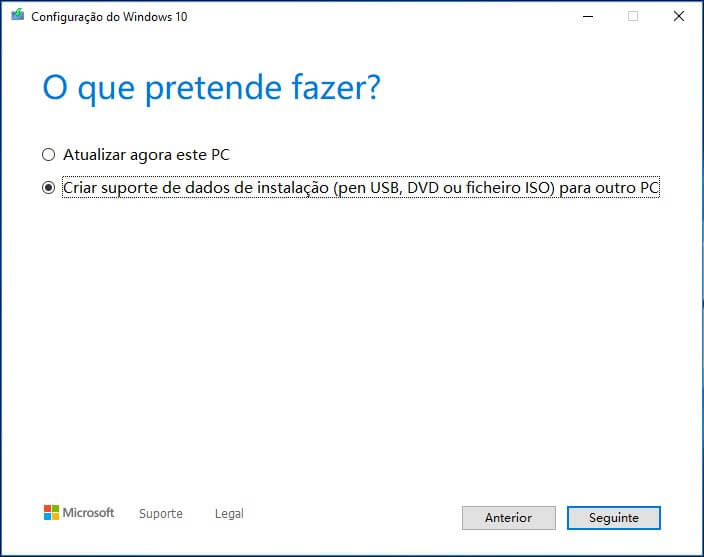
Selecione a opção de “Unidade Flash USB” para salvar o Windows no seu pen drive e então realizar sua transformação.

Depois disso, basta clicar em avançar e aguardar até que o processo esteja concluído.
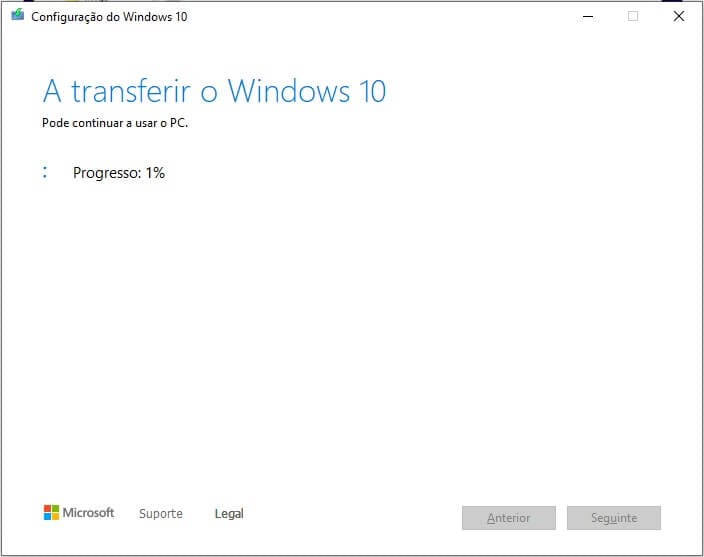
Enfim, seu pen drive bootável está pronto e você já pode utilizá-lo normalmente em seu notebook de forma simples e fácil.
Agora, a ferramenta em mãos, é hora de você finalmente saber como dar boot pelo pen drive no notebook. Pegue o notebook onde precisará restaurar o sistema, plugue o pen drive na porta USB e então inicie, clicando em umas das seguintes teclas:
Dessa forma você irá entrar no BIOS da placa mãe de seu notebook, onde você deverá procurar pela seção de “Boot Device Priority”. Com isso, selecione o seu pen drive como prioridade ao iniciar.
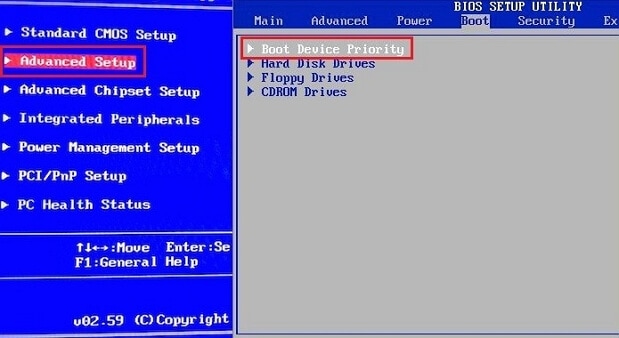
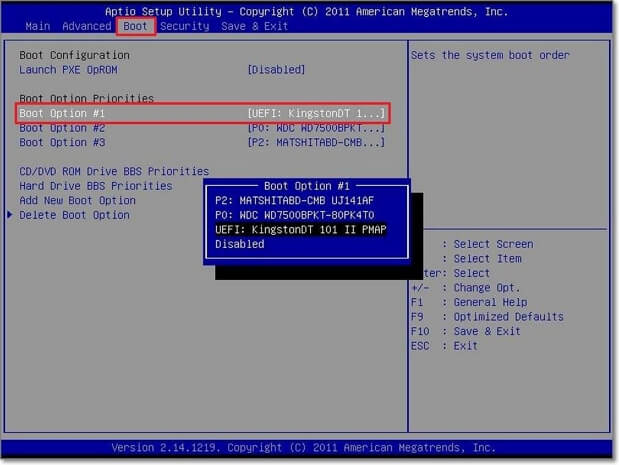
Agora, basta reiniciar o notebook que ele irá dar boot utilizando a ferramenta que você criou.
Uma das coisas que mais podem acontecer é que você acabe se esquecendo de esvaziar o pen drive antes de formatar na hora de transformar um pen drive bootável.
E esse acontecimento pode ser mesmo desesperador, já que você pode acabar pensando que perdeu tudo e não há mais como recuperar. Mas é importante manter a calma. Existe sim uma forma simples de reaver os seus dados, caso você ainda não tenha gravado nenhuma informação nova no pen drive nesse meio tempo.
A ferramenta Wondershare Recoverit, um dos melhores programas de recuperação de dados, é a ideal para se recorrer quando você passa por uma situação como essa. Esse software incrível permite que você consiga varrer o seu dispositivo que foi formatado recentemente e buscar por dados de forma a recuperá-los.
O primeiro passo é baixar o Recoverit para seu computador ou notebook para poder começar a utilizar o programa. Você conta com um período de testes grátis, portanto, não deixe de baixar.
Passo 1Na interface inicial do programa, você verá que há uma aba chamada de “Discos rígidos e localizações”. Clique nela para que possamos dar prosseguimento ao processo de recuperação de dados.

Passo 2Depois disso, você deverá selecionar também qual é o local onde deseja varrer e buscar por informações e arquivos que foram deletados. O próximo passo é esperar enquanto o programa varre o seu computador. Quando o Recoverit terminar de varrer o seu dispositivo, ele lhe informará, para que você possa então dar continuidade.

Passo 3Nesse ponto, o software já encontrou todos os dados passíveis de recuperação que estavam em seu pen drive. Você poderá vasculhar e dar uma olhada no que foi encontrado, para achar aquilo que procura.

Passo 4Ao encontrar os arquivos que você mais precisa, é só salvar para seu computador aqueles que você desejar. O programa te avisa que conseguiu recuperar o arquivo ou os arquivos desejados e te deixa escolher o caminho para salvar o que você precisar.
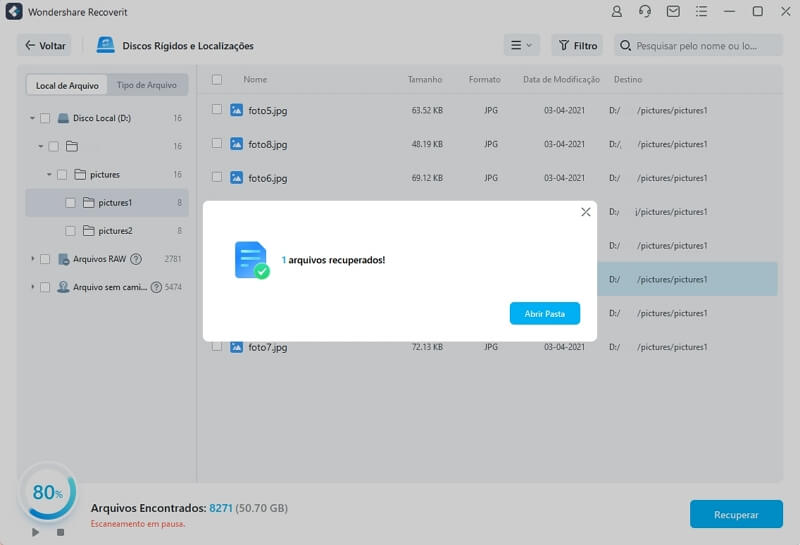
Pronto! Seus dados já estão em segurança novamente. Lembrando que esse processo pode não ser mais possível, caso você já tenha salvado outras informações no pen drive depois de formata-lo.
Saber como dar boot pelo pen drive no notebook é muito importante e todos devemos ao menos ter essa noção de como proceder na hora de fazer essa tarefa.
Além disso, criar um pen drive boootável no notebook é simples e prático e devemos sempre ter essa ferramenta por perto para quando precisarmos.
Agora, previna-se e deixe seu pen drive bootável sempre a postos para quando necessitar e mantenha seu notebook sempre pronto para utilização.
Como dar boot pelo pen drive em Windows, Linux ou Mac
Como criar um pen drive bootável para o Mac no Windows
Luís Santos
chief Editor